フリーソフト「日本・世界・郷土史年表」のページです。ダウンロードはこちら→
ダウンロードは瞬時に終了します。ダウンロード先は指定できませんので、通常のダウンロード・フォルダ例えばマイドキュメントのDownloadsなどをご確認ください。圧縮ファイル「nenpyo.zip」です。ダウンロード後、圧縮ファイルを解凍してください。
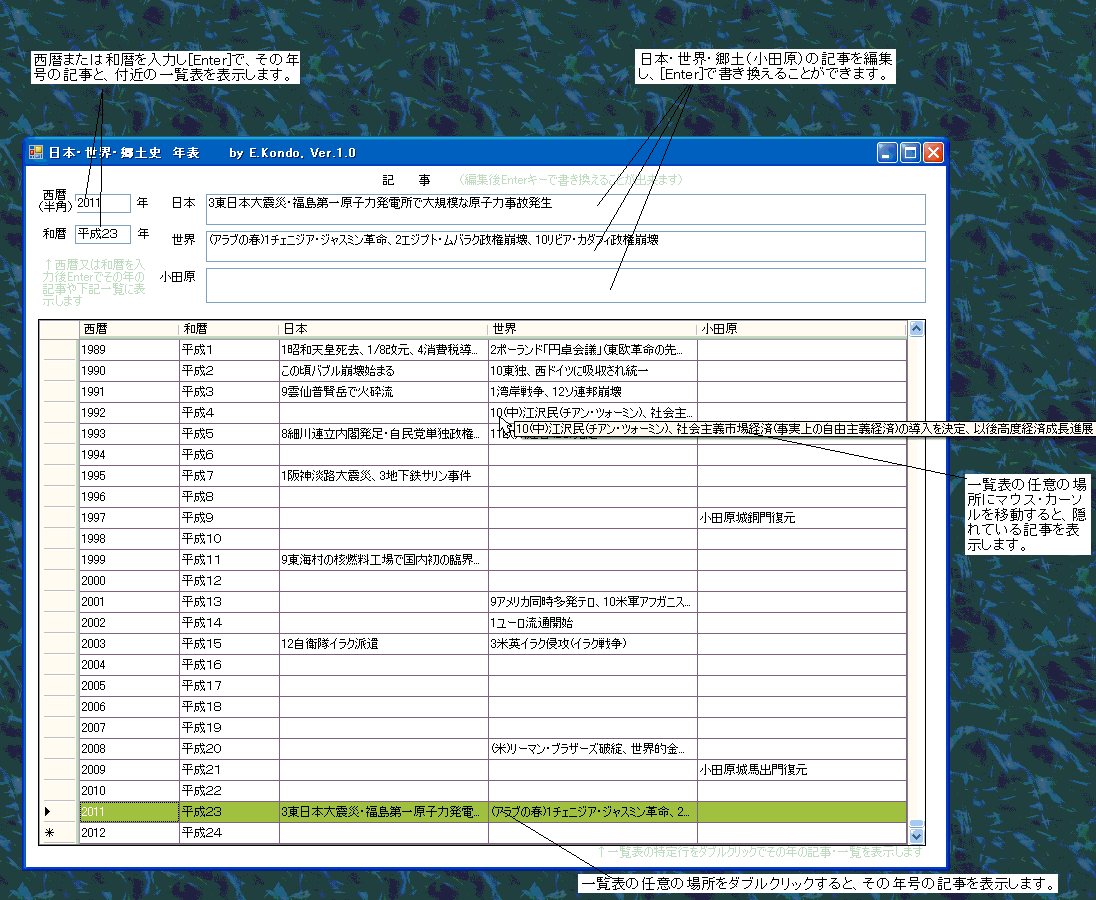
■動作環境(WindowsXP以降)
・XPではSP3、NET Framework 2.0の環境を導入してください。
まず、マイコンピュータで右クリック→プロパティ→全般でシステムを確認してください。そこに Service Pack 3 が表示されていればOKです。Service Pack 2 が表示されていたら、Service Pack 3 をMSサイトからダウンロードしてください。両方とも表示されていなかったら、Service Pack 2 → Service Pack 3 の順にダウンロードしてください(すべて無料です)。
次に NET Framework 2.0 をMSサイトからダウンロードしてください(無料です)。
・Vistaでは NET Framework 2.0 が必要かもしれません。「年表」を動かしてみて、「NET Framework 2.0 が必要」とのメッセージが出たら、MSサイトからダウンロードしてください。
・7ではそのまま動作します。
■特徴
・歴史を学習する目的で作ったフリーソフトですが、そのままで、日本史・世界史・郷土史(ただし小田原史)対照年表としてご利用できます。
・内容は編集できます。日本史または世界史、もしくは郷土史の勉強で、自分にあった年表を作ってください。
■実行
・書庫ファイルを開くと、4つのファイル「年表」「rekidata」「rekidatab」「年表使い方」がありますので、同じフォルダに展開してください。
・「年表」が実行ファイルです。これを画面にドラッグするなどして、実行してください。
■使い方
使い方はごく簡単です。
起動すると、上部に西暦・和暦と日本・世界・郷土他の記事が表示されます。下部にその一覧表が表示されます。デフォルトで、郷土他の内容は小田原史です。
西暦または和暦を入力し[Enter]で、その年号の記事と、付近の一覧表を表示できます。
一覧表の任意の場所をダブルクリックすると、その年号の記事を表示します。
一覧表の任意の場所にマウス・カーソルを移動すると、隠れている記事を表示します。
編集するには、上部の記事欄(日本・世界・郷土他)を編集し、[Enter]キーで、下部の一覧表に反映します。
郷土他(小田原史)が不要、もしくは、この欄を他の用途に使いたい方は、付属の別データファイル(郷土他の内容が空白)をご利用できます。ここに、必要な歴史や、ご自分の学習内容などを記入していくと良いでしょう。
■不都合やご質問について
バグなど不都合があった場合はお知らせください。なるべく早めに対処したいと思います。
ご質問がある場合は、マニュアルをお読みの上で、お願いします。
ソフトそのものに関するご要望については、メールでお寄せください。考えます。
■開発
作:近藤英一
開発環境 MS Visual C#